
Vamos a explicarte cómo saber qué cable necesitas para tu monitor, ayudándote a distinguir y las diferentes opciones que vas a tener disponibles. También te resumiremos las características que suelen tener cada una de estas opciones, de manera que puedas tomar una decisión lo más informada posible.
Para poder tomar una decisión sin errores, lo más importante es que primero mires tu ordenador para ver los conectores que hay para conectarlo al monitor. Luego, mira los conectores que tienes en el propio monitor, y seguramente veas uno o dos que están en ambos, es entre esos dos entre los que vas a tener que elegir.
Por eso, vamos a enseñarte a identificar los tipos de conectores que puedes encontrarte en la gráfica y en el monitor, comentándote sus principales características y las resoluciones que suelen soportar. De esta manera, podrás tomar una decisión algo más informada una vez sepas qué opciones tienes, y hacer una compra en consecuencia.
Identifica los tipos de conectores disponibles
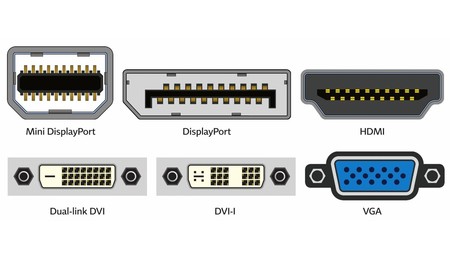
Antes de lanzarte a comprar un cable para tu monitor, tienes que saber cuáles de ellos puedes utilizar. Para eso, tendrás que mirar tanto en el PC como en el monitor, e identificar los tipos de cables que pueden utilizar mediante la forma del conector. Sólo podrás utilizar los cables cuyo tipo de conector esté en ambos. Vamos, que para utilizar un HDMI necesitarás que tanto PC como monitor lo soporten, y así no tendrás que estar mirando cables mixtos.
Conector para cable VGA
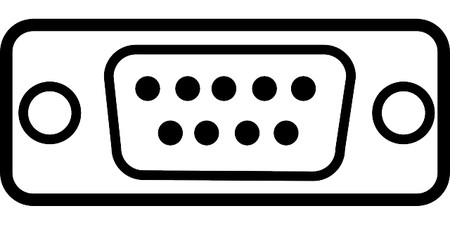
El estándar VGA está bastante obsoleto, y sólo te lo vas a encontrar en ordenadores y monitores que ya están bastante anticuados, como aquellos monitores CRT gruesos y pesados que había hace años. Por lo general, sólo es recomendable usarlo si es la única opción que tienes disponible, ya que es con diferencia el peor de todos de los que vamos a hablarte hoy.
Las siglas VGA significa Video Graphics Array, pero también se le puede llamar conexión RGB o D-sub. Técnicamente, el cable puede transmitir resoluciones que llegan al FullHD de 1.920 x 1.080, pero al ser una conexión analógica, cuanto más aumenta la resolución más posibilidades hay de que la imagen se vea degradada.
Conexión para cable DVI
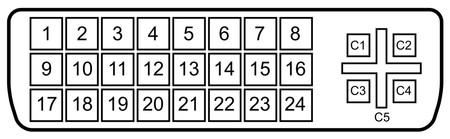
Cuando te hablamos de las diferencias entre DVI y HDMI ya vimos que el DVI es un estándar algo complicado de entender, ya que tiene bastantes variables. Es el punto intermedio entre el VGA y los estándares más modernos, ya que puede llevar señal digital y analógica. De hecho, hay tres variantes principales, la DVI-A para señal analógica, DVI-D para señal digital, y DVI-I para ambos tipos.
Los DVI-D y DVI-I pueden ser de enlace único o doble dependiendo de si el conector central es único o está dividido en dos. Con el enlace simple se alcanzan resoluciones de 1.920 x 1.200 con una tasa de refresco de 60 Hz y transferencia de 3,96 Gbit/s, mientras que los de enlace doble llegan hasta las resoluciones de 2.560 x 1.600 a 60 Hz y 7,92 Gbit/s. El DVI es ya un conector un tanto obsoleto, pero que aún verás en muchísimos ordenadores y monitores que no tengan grandes resoluciones.
Conexión para cable HDMI
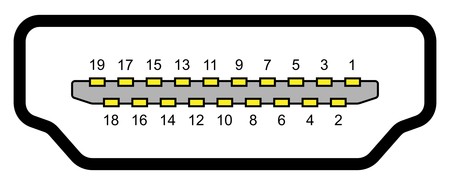
Aunque ya te explicamos que el HDMI puede tener tres tipos de conectores, por lo general el que te vas a encontrar siempre en los ordenadores es el grande de tipo A. Transmite señal de audio y video, y suele utilizarse tanto en ordenadores como en televisores. Es un estándar bastante popular, o sea que casi seguro que te lo vas a encontrar en cualquier monitor u ordenador moderno.
El problema de este estándar es que tiene varias versiones, por lo que tendrás que saber si el HDMI que tienes es un 1.0, 1.1, 1.2, 1.3, 1.4, 2.0 o 2.1. Los más comunes son el 1.4 y 2.0, cuya diferencia está entre el ancho de banda que puede ser de 10,2 o 18 Gbit/s con una tasa de refresco de 60 Hz, y resolución 4K que puede ser a 24 o 60 fps dependiendo de si tienes uno u otro.
La versión la tendrás que comprobar tanto en las especificaciones de tu ordenador y del monitor, y luego buscar un cable que también esté diseñado para esa versión concreta del estándar. Ante la duda, siempre puedes comprar el cable de un estándar mayor, ya que es retrocompatible y podrás usarlo si el equipo tiene uno anterior. El estándar 2.1 soporta resoluciones 8K a 120 Hz, pero es menos común.
Conexión para cable DisplayPort
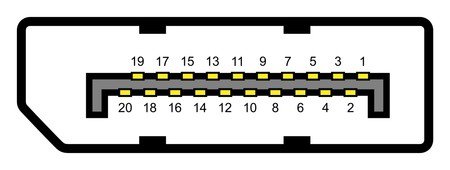
El DisplayPort es una alternativa cuyo conector se parece un poco al del HDMI, pero puedes diferenciarlo porque uno de los lados es diferente al otro. No es compatible con tantos dispositivos como el HDMI, pero tiene unas cualidades mayores. Podríamos decir que es una especie de evolución, el estándar heredero que sin ser tan soportado, aunque tiene un arma secreta que es la compatibilidad con puertos USB de tipo C.
Como el HDMI, el DisplayPort también tiene varias versiones. La más actual es la 1.4, que ofrece un ancho de banda de 32,4 Gbit/s, permitiendo una resolución máxima de 8K de 7.680 x 4.320 a una tasa de refresco de 60 Hz. Envía imagen y audio de 8 canales como el HDMI, y es capaz de soportar el HDR. Las versiones anteriores tenían resoluciones de 2K a 144 Hz (DP 1.2) y 4K a 120 Hz u 8K a 30 Hz (DP1.3). Todas las versiones permiten usar resolución 1080p a 144 Hz.

También hay un puerto Mini DisplayPort que es fácil ver en algunos dispositivos portátiles como los de la gama Surface. Estos no son tan comunes en los monitores, por lo que se vende una gran cantidad de cables con un conector Mini DisplayPort en un extremo, y un DisplayPort o HDMI en el otro. En general, el DisplayPort es mejor que el HDMI, por sus frecuencias de actualización de pantalla y por su capacidad de salida a múltiples pantallas a través de Multi-Stream Transport (MST).
Thunderbolt 3 en USB-C
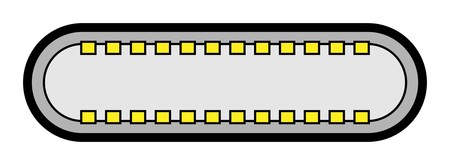
Existe una gran cantidad de puertos con el formato USB de tipo C, pero entre ellos destaca el Thunderbolt. Se diferencia porque suele tener el logotipo de un rayo, y lo vas a encontrar en muchos portátiles que te permiten no sólo conectarse a otros dispositivos, sino también a monitores de alta resolución.
El estándar Thunderbolt 3 utiliza un puerto USB-C, ofrece un ancho de banda de 10 Gbit/s, y puede proporcionar una resolución de vídeo 5K o Dual 4K a 60 Hz. Como ves, sus capacidades no son tan buenas como el DisplayPort, pero cada vez hay más monitores que lo soportan, y puede ser la mejor (o la única) opción a la hora de conectar algunos ordenadores portátiles.
Cómo saber cuál tienes que usar

Ya te hemos dicho las principales características que tienen los tipos de puerto más comunes que vas a encontrar en tu monitor. Ahora, la decisión depende de cuáles tengas disponibles también en tu ordenador. Es probable que sólo haya dos o tres que tengas tanto en el ordenador como en el monitor, por lo que las opciones entre las que decidir se reducirán a ellos.
Y una vez tengas dos o tres entre los que decidir, todo depende de la potencia de tu ordenador y de la resolución máxima que pueda enviar la tarjeta de vídeo. Cuando tu monitor y la gráfica de tu ordenador son capaces de soportar resoluciones diferentes, siempre tendrás que conformarte con la resolución inferior. Si la gráfica sólo puede emitir vídeo en FullHD de nada servirá que el monitor sea 4K, ya que sólo le llegará FullHD, y lo mismo pasa al revés.
Una vez sepas el tipo de resolución y la frecuencia (Hz) que es capaz de enviar tu gráfica y de soportar el monitor, entonces ya tendrás que tomar una decisión. Lo ideal es elegir siempre el conector con mayores capacidades, por lo que si puedes usar DisplayPort siempre será mejor que el DVI, sobre todo de cara a que en el futuro puedas mejorar la gráfica de tu ordenador.
Pero si el DisplayPort te parece muy caro, o quieres conectar al monitor otros dispositivos, quizá un HDMI sea suficiente y más versátil, a no ser que vayas a perder mucha resolución. Y el Thunderbolt 3 será casi siempre la mejor opción para portátiles, aunque todo dependerá también de los puertos disponibles en el tuyo.
-
La noticia VGA, DVI, HDMI, DisplayPort o USB-C: cómo saber qué cable para monitor necesito fue publicada originalmente en Xataka por Yúbal FM .
via Xataka https://ift.tt/2SMza0Y




No hay comentarios:
Publicar un comentario